Comment modifier le nom d'hôte Windows (nom de l'ordinateur)
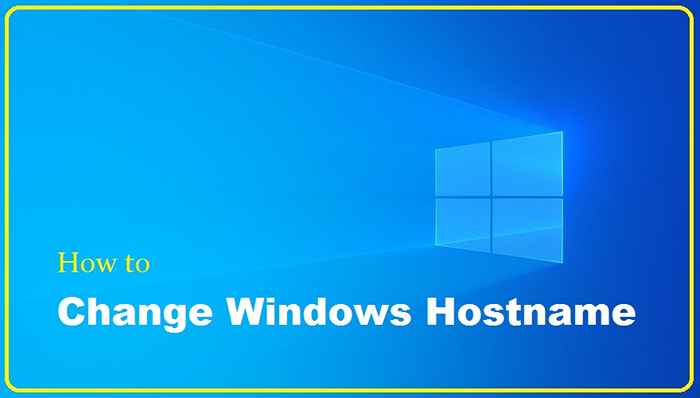
- 1355
- 104
- Jade Muller
Un nom d'hôte est comme l'étiquette de n'importe quel appareil, qui fournit l'identité sur un réseau connecté. C'est un nom significatif de l'appareil à identifier sur un réseau. Le changement nécessitera un redémarrage du système. Alors assurez-vous d'enregistrer tous les fichiers. Pour les serveurs de production, modifiez le nom d'hôte, lorsque vous pouvez redémarrer le système.
Suivez ces instructions rapides pour modifier le nom d'hôte du système Windows (nom de l'ordinateur).
Comment modifier le nom d'hôte Windows
Semblable à d'autres systèmes d'exploitation, les systèmes Windows nous permettent également de modifier son nom d'hôte. La modification du nom d'hôte a nécessité un redémarrage du système pour l'appliquer.
Instructions rapides
Voici les instructions courtes et rapides pour modifier le nom d'hôte du système Windows.
- Ouvrez les propriétés de mon ordinateur
- Cliquez sur modifier les paramètres Sous Paramètres du nom de l'ordinateur, du domaine et du groupe de travail
- Cliquez sur Changement bouton sous l'onglet Nom de l'ordinateur
- Définissez un nouveau nom d'hôte (nom de l'ordinateur) de votre système et cliquez sur OK
- Cela nécessitera un redémarrage du système. Redémarrer le système immédiatement ou utiliser l'option
- Terminé
Une fois le système redémarré, le nom d'hôte Windows sera modifié.
Instructions détaillées pour modifier le nom d'hôte Windows
Maintenant, suivez les instructions détaillées pour modifier le nom d'hôte du système Windows avec des images.
- Ouvrez les propriétés de l'ordinateur ou de mon ordinateur ou de ce PC en fonction de votre version de système d'exploitation.
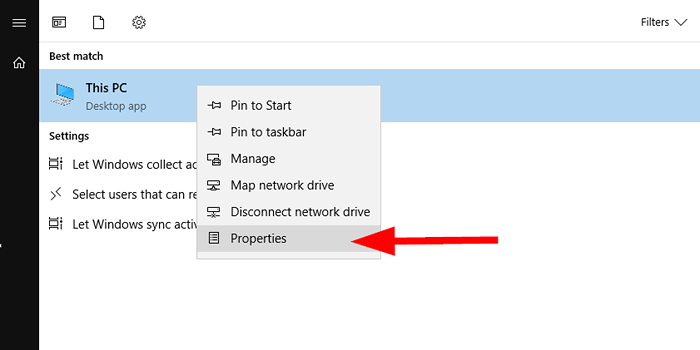 Ouvrez les propriétés de mon ordinateur
Ouvrez les propriétés de mon ordinateur - Cliquer sur modifier les paramètres Hyperlien sous la section des paramètres du nom de l'ordinateur, du domaine et du groupe de travail. Voir l'image ci-dessous:
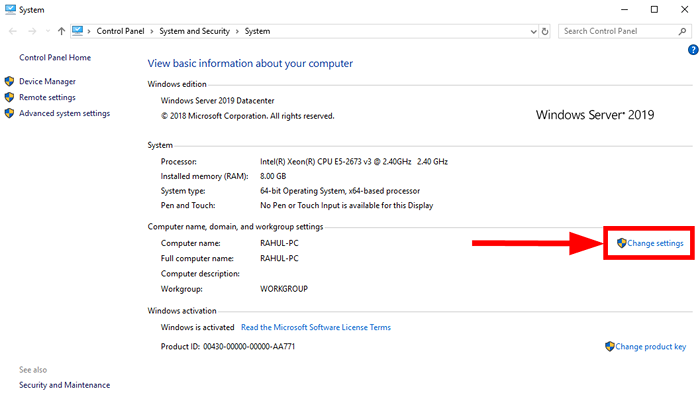 Lien de réglage de modification de l'ordinateur
Lien de réglage de modification de l'ordinateur - Ce qui précède ouvrira une nouvelle boîte de dialogue. Dans le Nom de l'ordinateur Onglet Cliquez Changement bouton devant «pour renommer cet ordinateur ou modifier son domaine ou son groupe de travail».
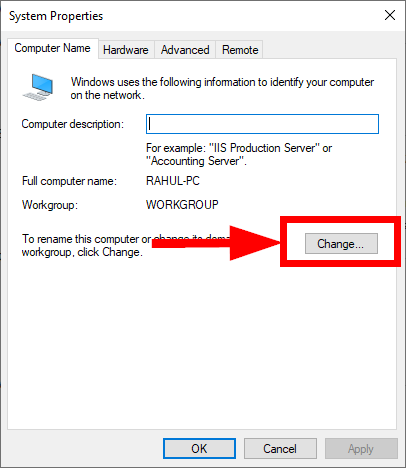 Cliquez sur le bouton Modifier
Cliquez sur le bouton Modifier - Vous verrez une autre boîte de dialogue avec une boîte d'entrée. Ici, définissez un nouveau nom pour le nom d'hôte Windows et cliquez D'ACCORD.
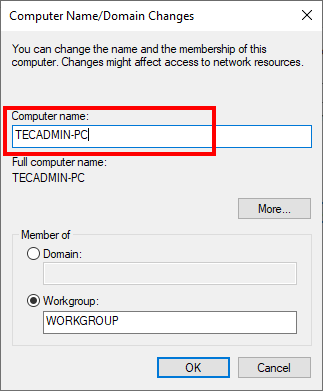 Entrez un nouveau nom d'hôte pour Windows
Entrez un nouveau nom d'hôte pour Windows - Une boîte de dialogue s'ouvrira pour permettre au système de redémarrer immédiatement ou de le redémarrer manuellement. Sélectionnez une option de votre choix.
Dans certaines des versions du système d'exploitation, vous ne verrez pas d'option de redémarrage ultérieure. Le système vous demandera d'enregistrer tous les fichiers non sauvés et de redémarrer immédiatement le système.
- Une fois le système Windows redémarré, vérifiez le nouveau nom d'hôte avec une invite de commande.
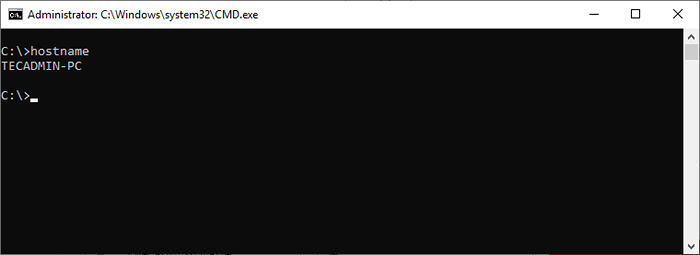 Vérification du nom d'hôte Windows
Vérification du nom d'hôte Windows - Terminé
Conclusion
Ce tutoriel vous fournit les instructions pour modifier le nom de l'ordinateur (nom d'hôte) d'un système Windows. L'article fournit des instructions courtes ainsi que des instructions détaillées pour effectuer des modifications du nom d'hôte.

